Uw Wacom-apparaat aanpassen
U kunt een aanpasbaar onderdeel van uw apparaat een specifieke functie laten uitvoeren. Aanpasbare onderdelen kunnen onder andere ExpressKeys, penknoppen, de penpunt, Touch Rings, Rocker Rings, aanraakbewegingen en Touch Strips zijn. Acties kunnen onder andere muisklikken, toetsenbordsneltoetsen (Ctrl+Z, enz.), navigatie (omhoog of omlaag scrollen, enz.) en meer zijn.
Opmerking: Welke aanpasbare onderdelen en acties beschikbaar zijn, is afhankelijk van uw apparaat.
Onderwerpen op deze pagina
Een actie toewijzen
Opmerking: Alle instellingen die u aanpast, zijn alleen van toepassing op dit apparaat, behalve de On-screen shortcuts (die zijn van toepassing op alle apparaten).
- Open Wacom Center.
- Selecteer uw apparaat in de zijbalk Apparaten.
- Selecteer de instellingen die u wilt aanpassen (instellingen voor een ExpressKey, instellingen voor de Pen, enz.). U gaat nu naar het respectieve tabblad in Eigenschappen van het Wacom-tablet.
- Selecteer in de vervolgkeuzelijst naast het onderdeel dat u wilt aanpassen (ExpressKey, penknop, enz.) de actie die u eraan wilt toewijzen. Wijzigingen die u aanbrengt, zijn meteen van kracht.
- Als u het onderdeel dat u hebt aangepast activeert, wordt de actie uitgevoerd die u eraan hebt toegewezen.
De volgende Tips kunnen u helpen bij het toewijzen van aanvullende acties in Eigenschappen van het Wacom-tablet:
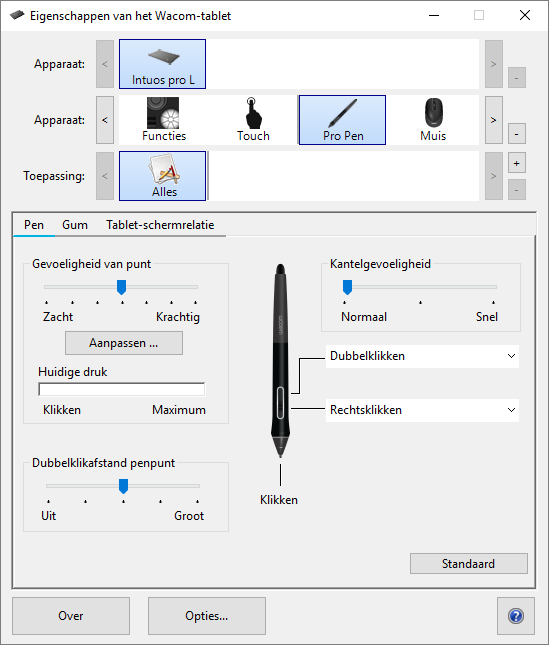
Bovenstaande afbeelding dient voor beschrijving van de instellingen. Mogelijk komt deze niet overeen met uw scherm.
Tip: Selecteer het pictogram Functies  uit de rij Apparaat om acties aan aanpasbare onderdelen zoals ExpressKeys of on-screen shortcuts toe te wijzen.
uit de rij Apparaat om acties aan aanpasbare onderdelen zoals ExpressKeys of on-screen shortcuts toe te wijzen.
Tip: Selecteer het pictogram Aanraking  in de rij Apparaat (als uw apparaat aanraking ondersteunt) om functies voor aanraking toe te wijzen.
in de rij Apparaat (als uw apparaat aanraking ondersteunt) om functies voor aanraking toe te wijzen.
Tip: Selecteer het pictogram Pen  in de rij Apparaat om acties aan de pen toe te wijzen.
in de rij Apparaat om acties aan de pen toe te wijzen.
Opmerking: Voor sommige producten is de rij Apparaat niet beschikbaar. Klik in dit geval op een van de tabbladen in Eigenschappen van het Wacom-tablet om acties toe te wijzen.
Een penknop instellen om in te zoomen
- Open Wacom Center.
- Selecteer uw apparaat in de zijbalk Apparaten.
- Selecteer Peninstellingen in het gebied met de hoofdinhoud. U gaat nu naar Eigenschappen van het Wacom-tablet.
- Klik op het tabblad Pen op een van de vervolgkeuzepijlen naast een penknop en selecteer Navigatie > Inzoomen.
- Druk op die knop op uw pen om in te zoomen op de actieve toepassing.
Opmerking: Naast elke penknop wordt een vervolgkeuzelijst weergegeven die de huidige toegewezen actie aangeeft.
Tip: U kunt instellingen creëren (instellingen voor de Pen, voor een ExpressKey enz.) om in specifieke toepassingen te gebruiken. Zie Toepassingsspecifieke instellingen voor meer informatie.
| | Deel mijn gegevens niet | | Cookies | | Gebruiksvoorwaarden | | Privacybeleid |